Consejo profesional: ajuste la velocidad de desplazamiento del mouse y del trackpad en iPadOS
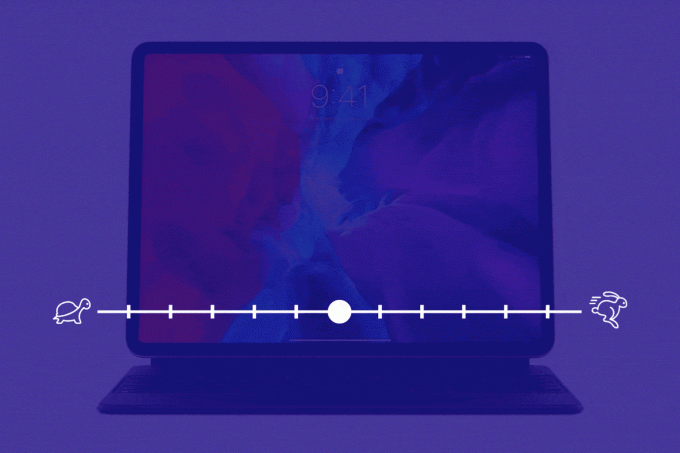
GIF: Killian Bell / Cult of Mac
La configuración predeterminada del mouse y el trackpad de Apple en iPadOS puede funcionar muy bien con los propios accesorios de la empresa, pero pueden ser menos que ideales con periféricos de terceros. La velocidad de desplazamiento, en particular, parece muy temperamental.
Desafortunadamente, Apple decidió que sería una buena idea ocultar esas configuraciones de velocidad de desplazamiento, por lo que muchos usuarios no tienen idea de que se pueden ajustar. Aquí es donde puede encontrarlos en iPad.
Después de conectar un mouse o trackpad Bluetooth a iPadOS, verá un nuevo submenú "Trackpad y mouse" en la sección General de la aplicación Configuración. Puede pensar que la configuración de la velocidad de desplazamiento aparecería aquí, pero no es así.
En su lugar, deberá sumergirse en la configuración de accesibilidad de su iPad. Primero conecte su mouse o trackpad (el menú que necesita no aparecerá de otra manera), luego siga los pasos a continuación.
Cómo ajustar la velocidad de desplazamiento en iPadOS
- Abre el Ajustes aplicación, luego toque Accesibilidad.
- Grifo Control de puntero.
- Encuentra el Velocidad de desplazamiento control deslizante en la parte inferior de la página y ajustar.
los Menú de control de puntero también le brinda la posibilidad de aumentar el contraste del puntero, deshabilitar la opción para ocultar el puntero del mouse automáticamente después de que haya estado inactivo durante unos segundos y cambiar el color y el tamaño del puntero.
GIF: Killian Bell / Cult of Mac
La misma configuración está disponible en iPhone si la necesita. Aquí hay algunos otros consejos que hacen que usar un mouse o trackpad en iPadOS sea aún mejor:
- Cómo compartir un mouse, teclado y trackpad entre iPad y Mac
- Cómo desinfectar su Mac, iPhone, mouse, trackpad, teclado y fundas
- Cómo agregar gestos del trackpad a tu Magic Mouse
- Aproveche al máximo los botones del mouse en iOS 13
- Cómo usar un mouse con tu iPad


